Mit NetApp Data Classification können Sie Compliance-Details zu den in Ihrem Unternehmen gespeicherten privaten Daten einsehen.
 Änderungen vorschlagen
Änderungen vorschlagen


Übernehmen Sie die Kontrolle über Ihre privaten Daten, indem Sie Details zu den personenbezogenen Daten (PII) und sensiblen personenbezogenen Daten (SPII) in Ihrem Unternehmen anzeigen. Sie können außerdem Transparenz gewinnen, indem Sie die Kategorien und Dateitypen überprüfen, die NetApp Data Classification in Ihren Daten gefunden hat.

|
Konformitätsdetails auf Dateiebene sind nur verfügbar, wenn Sie einen vollständigen Klassifizierungsscan durchführen. Reine Mapping-Scans liefern keine Details auf Dateiebene. |
Standardmäßig zeigt das Dashboard „Datenklassifizierung“ Compliance-Daten für alle Systeme und Datenbanken an. Um nur für einige der Systeme Daten anzuzeigen, wählen Sie diese aus.
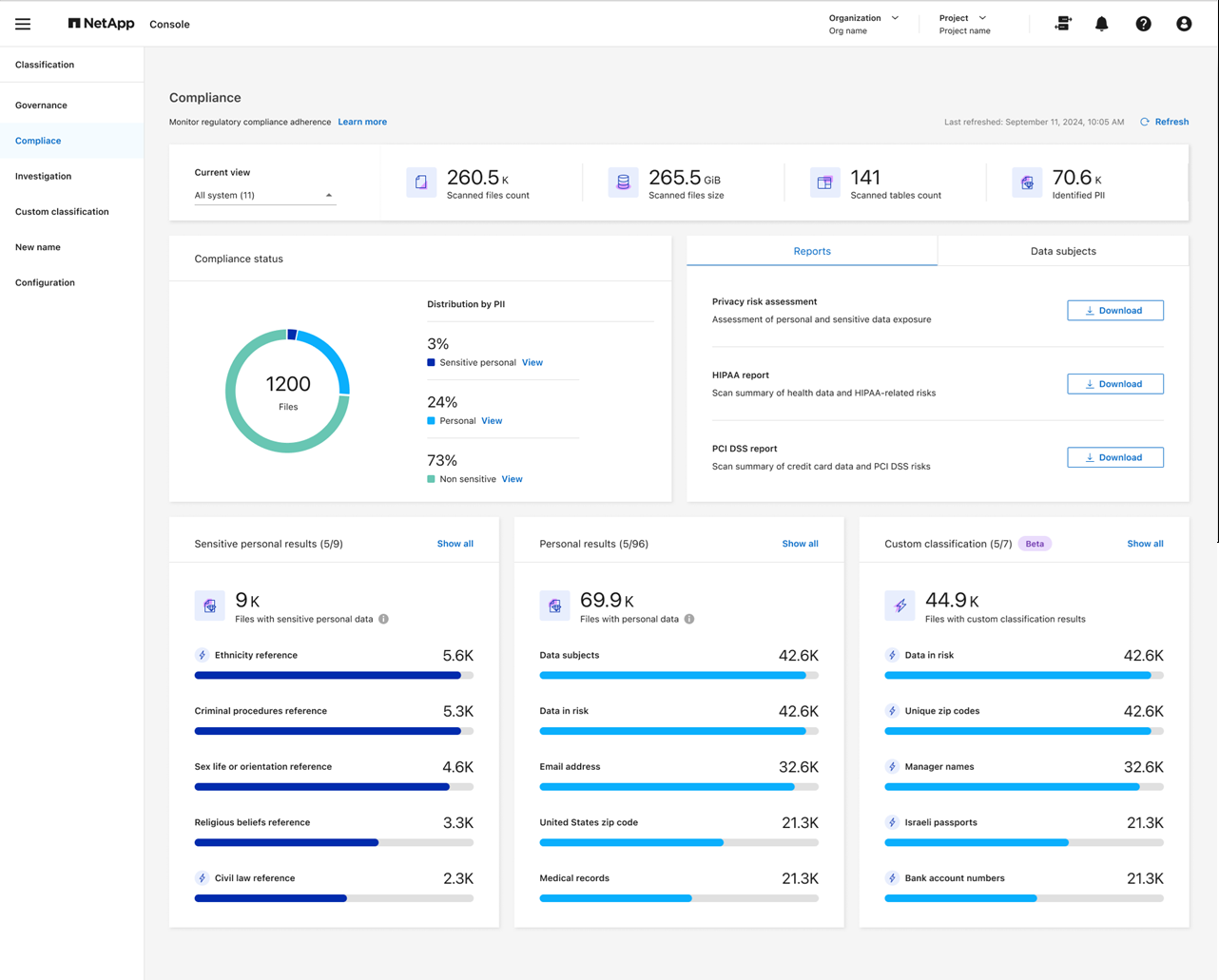
Sie können die Ergebnisse auf der Seite „Datenuntersuchung“ filtern und einen Ergebnisbericht als CSV-Datei herunterladen. Sehen"Filtern von Daten auf der Seite „Datenuntersuchung“" für Details.
Anzeigen von Dateien, die personenbezogene Daten enthalten
Die Datenklassifizierung identifiziert automatisch bestimmte Wörter, Zeichenfolgen und Muster (Regex) in den Daten. "Zum Beispiel Kreditkartennummern, Sozialversicherungsnummern, Bankkontonummern, Passwörter und mehr."Die Datenklassifizierung identifiziert diese Art von Informationen in einzelnen Dateien, in Dateien innerhalb von Verzeichnissen (Freigaben und Ordnern) und in Datenbanktabellen.
Sie können auch benutzerdefinierte Suchbegriffe erstellen, um personenbezogene Daten zu identifizieren, die für Ihre Organisation spezifisch sind. Weitere Informationen finden Sie unter "Erstellen einer benutzerdefinierten Klassifizierung" .
Für einige Arten personenbezogener Daten verwendet die Datenklassifizierung eine Näherungsvalidierung, um ihre Ergebnisse zu validieren. Die Validierung erfolgt durch die Suche nach einem oder mehreren vordefinierten Schlüsselwörtern in der Nähe der gefundenen personenbezogenen Daten. Beispielsweise identifiziert die Datenklassifizierung eine US-Sozialversicherungsnummer (SSN) als SSN, wenn sie daneben ein Näherungswort sieht, beispielsweise SSN oder Sozialversicherung. "Die Tabelle der personenbezogenen Daten" zeigt an, wann die Datenklassifizierung eine Näherungsvalidierung verwendet.
-
Wählen Sie im Menü „Datenklassifizierung“ die Registerkarte „Compliance“ aus.
-
Um die Details aller personenbezogenen Daten zu untersuchen, wählen Sie das Symbol neben dem Prozentsatz der personenbezogenen Daten aus.
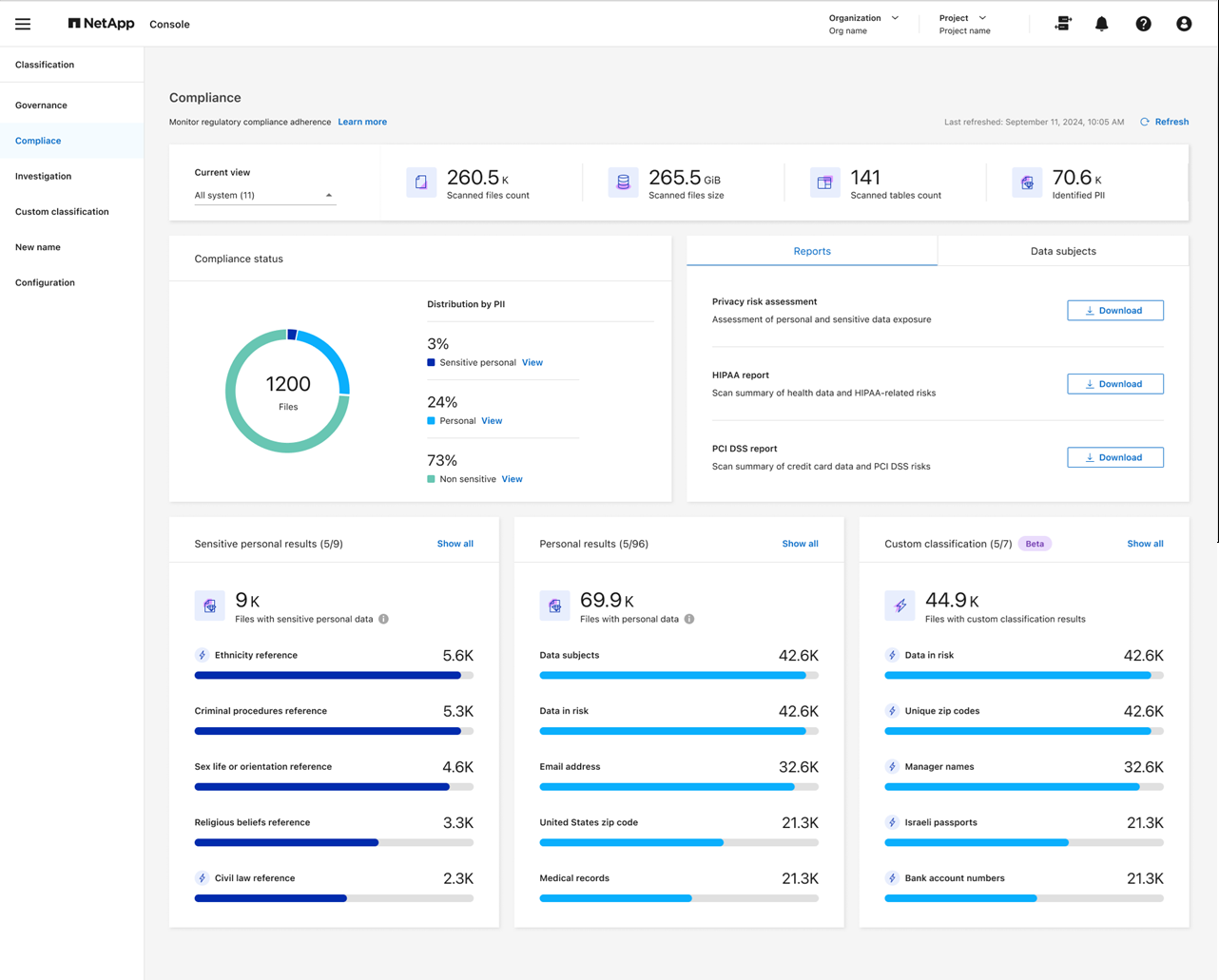
-
Um die Details für einen bestimmten Typ personenbezogener Daten zu untersuchen, wählen Sie Alle anzeigen und dann das Pfeilsymbol Ergebnisse untersuchen für einen bestimmten Typ personenbezogener Daten, beispielsweise E-Mail-Adressen.
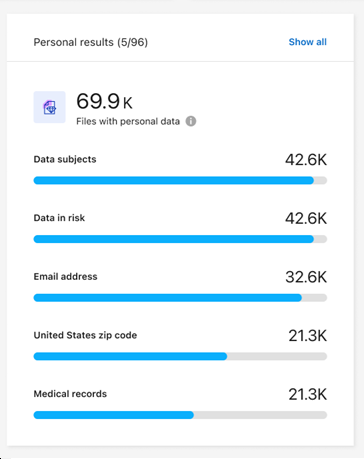
-
Untersuchen Sie die Daten, indem Sie nach einer bestimmten Datei suchen, sie sortieren, Details erweitern, den Pfeil Ergebnisse untersuchen auswählen, um maskierte Informationen anzuzeigen, oder indem Sie die Dateiliste herunterladen.
Die folgenden Bilder zeigen persönliche Daten, die in einem Verzeichnis (Freigaben und Ordner) gefunden wurden. Im Reiter Strukturiert können Sie in Datenbanken gefundene personenbezogene Daten einsehen. Auf der Registerkarte Unstrukturiert können Sie Daten auf Dateiebene anzeigen.
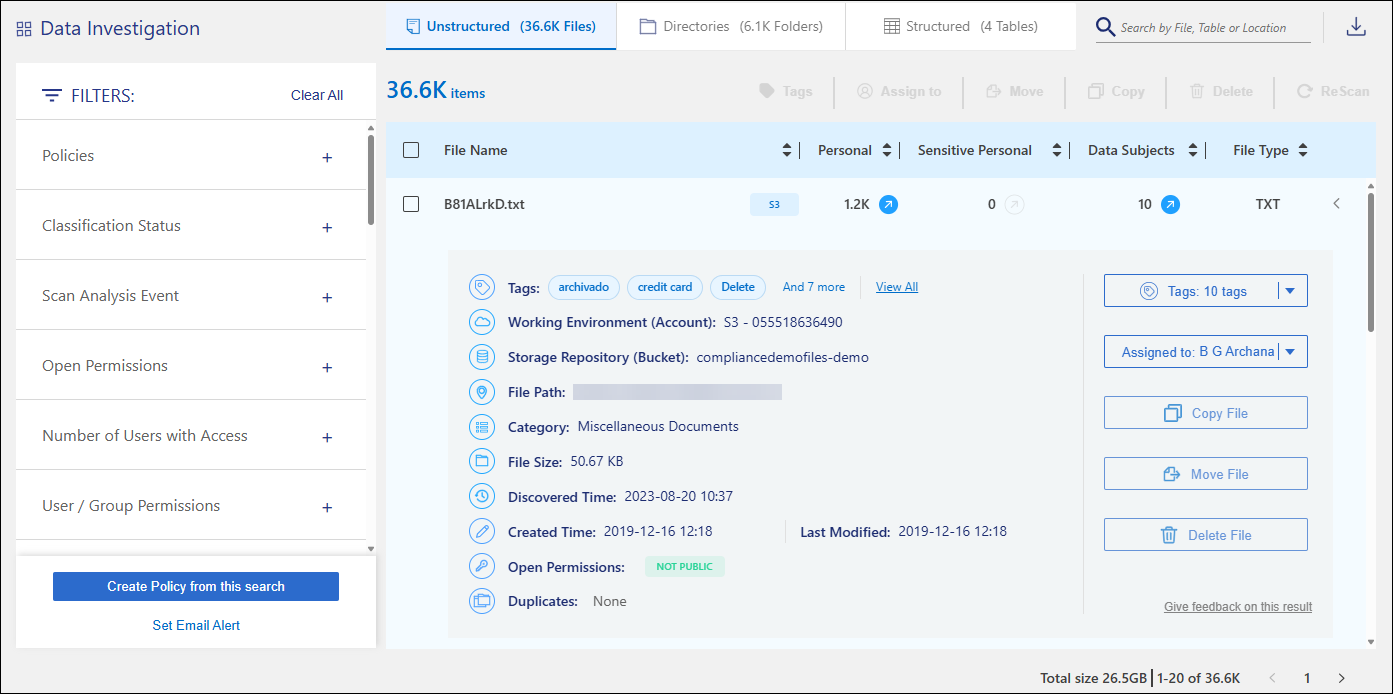
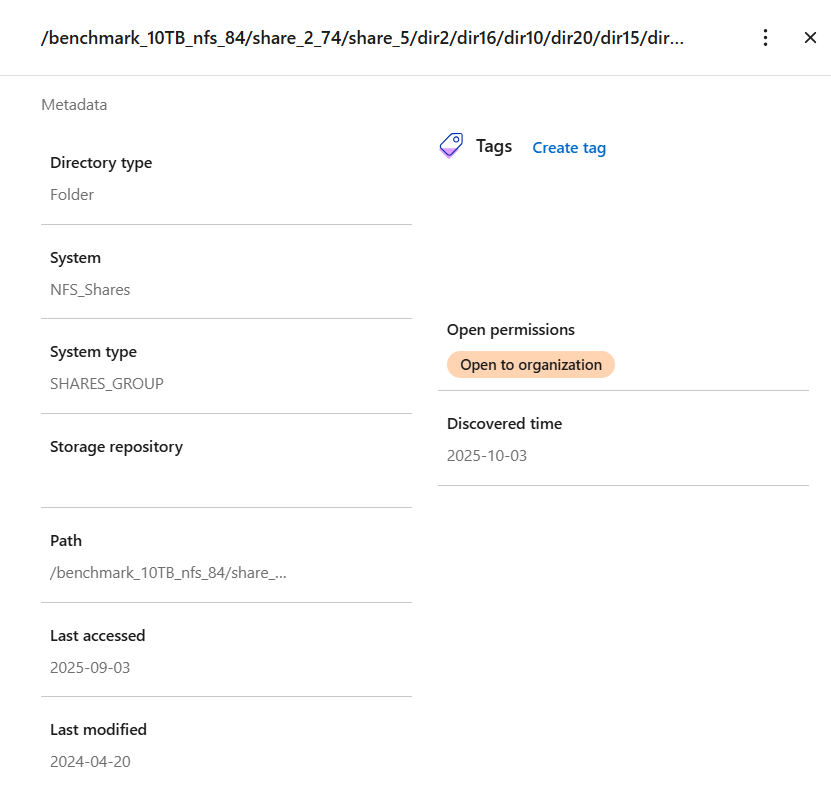
Anzeigen von Dateien, die vertrauliche personenbezogene Daten enthalten
Die Datenklassifizierung identifiziert automatisch spezielle Arten sensibler personenbezogener Daten, wie sie in Datenschutzbestimmungen definiert sind, wie z. B. "Artikel 9 und 10 der DSGVO" . Beispielsweise Informationen zum Gesundheitszustand, zur ethnischen Herkunft oder zur sexuellen Orientierung einer Person. "Vollständige Liste anzeigen" . Die Datenklassifizierung identifiziert diese Art von Informationen in einzelnen Dateien, in Dateien innerhalb von Verzeichnissen (Freigaben und Ordnern) und in Datenbanktabellen.
Bei der Datenklassifizierung werden KI, natürliche Sprachverarbeitung (NLP), maschinelles Lernen (ML) und kognitives Computing (CC) verwendet, um die Bedeutung der gescannten Inhalte zu verstehen, Entitäten zu extrahieren und sie entsprechend zu kategorisieren.
Eine sensible Datenkategorie der DSGVO ist beispielsweise die ethnische Herkunft. Aufgrund seiner NLP-Fähigkeiten kann die Datenklassifizierung den Unterschied zwischen einem Satz erkennen, der lautet: „George ist Mexikaner“ (was auf sensible Daten gemäß Artikel 9 der DSGVO hinweist) und „George isst mexikanisches Essen“.

|
Beim Scannen nach sensiblen personenbezogenen Daten wird nur Englisch unterstützt. Die Unterstützung für weitere Sprachen wird später hinzugefügt. |
-
Wählen Sie im Menü „Datenklassifizierung“ die Option „Compliance“ aus.
-
Um die Details aller sensiblen personenbezogenen Daten zu untersuchen, suchen Sie die Karte Sensible personenbezogene Ergebnisse und wählen Sie dann Alle anzeigen.
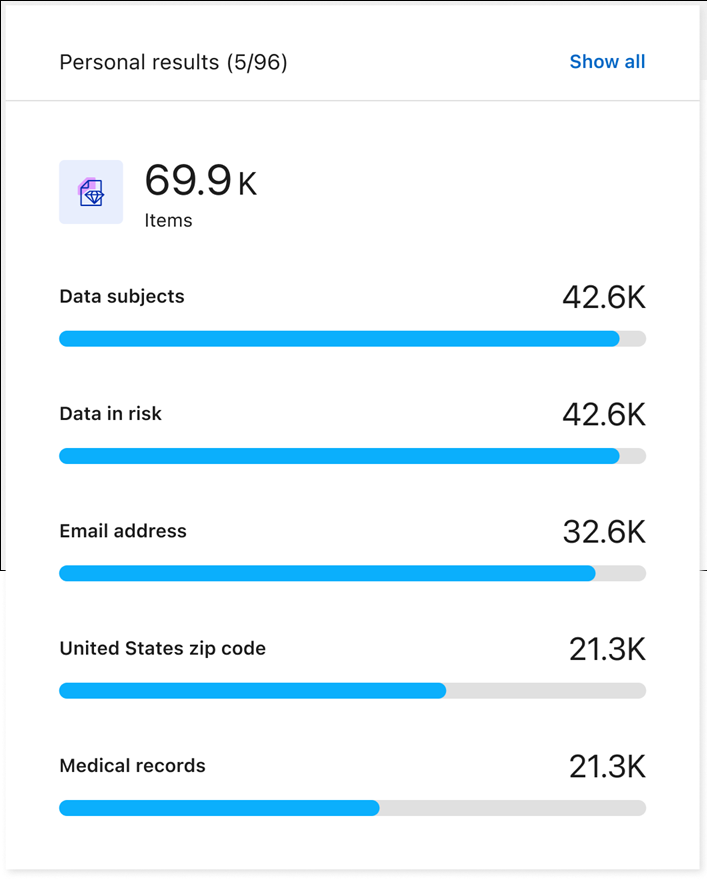 .
. -
Um die Details für einen bestimmten Typ sensibler personenbezogener Daten zu untersuchen, wählen Sie Alle anzeigen und dann das Pfeilsymbol Ergebnisse untersuchen für einen bestimmten Typ sensibler personenbezogener Daten.
-
Untersuchen Sie die Daten, indem Sie nach einer bestimmten Datei suchen, sie sortieren, Details erweitern, auf Ergebnisse untersuchen klicken, um maskierte Informationen anzuzeigen, oder indem Sie die Dateiliste herunterladen.


